Як вимкнути чат для зустрічі в Zoom

Дізнайтеся, як вимкнути чат у Zoom або обмежити його використання. Ось корисні кроки для зручного використання Zoom.
iOS вже досить довго дражнить нові функції, і одна з них, здається, нарешті наздогнала твердження компанії. Це, звичайно, SharePlay, можливість ділитися вмістом, який ви знайдете в Інтернеті, безпосередньо з друзями та членами родини за допомогою пристрою iOS. Apple планує, що ця функція допоможе людям бути ближчими один до одного в сучасному віртуальному світі, а також забезпечить платформу для професійної взаємодії. Якщо ви прагнули максимально використати SharePlay, то ось як ви можете отримати до нього доступ із будь-якого місця на своєму пристрої iOS або iPadOS.
SharePlay тепер є частиною iOS 15.4+, тому вам потрібно виконати кілька вимог, щоб максимально використовувати цю функцію. Щоб розпочати, дотримуйтеся наведеного нижче посібника.
Вимоги
Покрокова інструкція
Відкрийте потрібну програму, з якої ви хочете поділитися вмістом через SharePlay. У цьому випадку ми спробуємо продемонструвати SharePlay за допомогою програми Spotify. Для цього відкрийте програму Spotify і виберіть саундтрек, яким хочете поділитися та відтворити його разом з іншими. Коли вміст, яким можна поділитися, завантажиться або почне відтворюватися, перейдіть у програму до параметра «Поділитися » (у Spotify перейдіть до значка з трьома крапками > «Поділитися») і торкніться його. Для програм, які не мають опції «Поділитися», ви можете торкнутися її значка Cast.
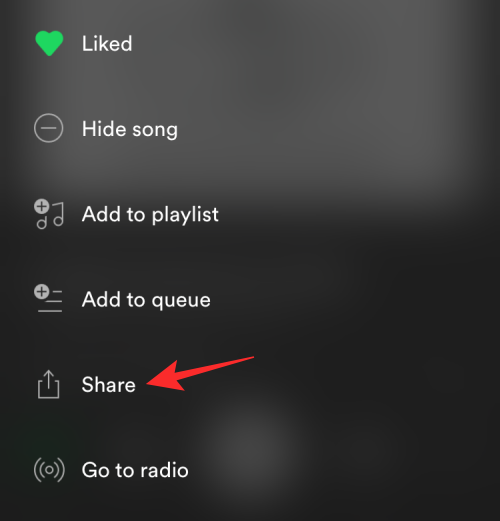
Щоб SharePlay працював належним чином, вам потрібно отримати доступ до аркуша спільного доступу iOS, а не до власного меню програми. Якщо ви бачите останнє, торкніться «Більше» у власному меню програми.
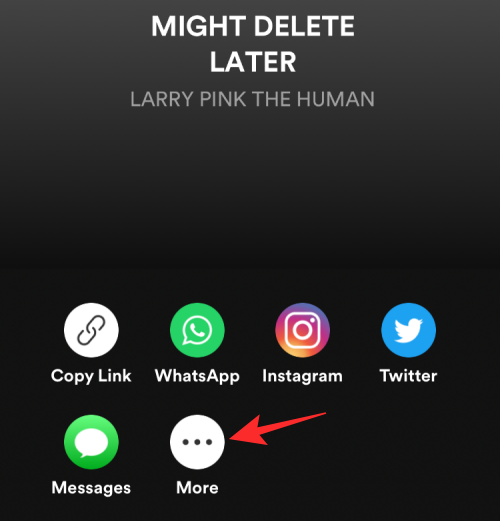
Коли з’явиться аркуш iOS Share, iOS 15.4+ автоматично виявить посилання, створене програмою для SharePlay. Щоб поділитися вибраним вмістом із друзями чи родиною, торкніться опції SharePlay у аркуші спільного доступу iOS під створеним посиланням.
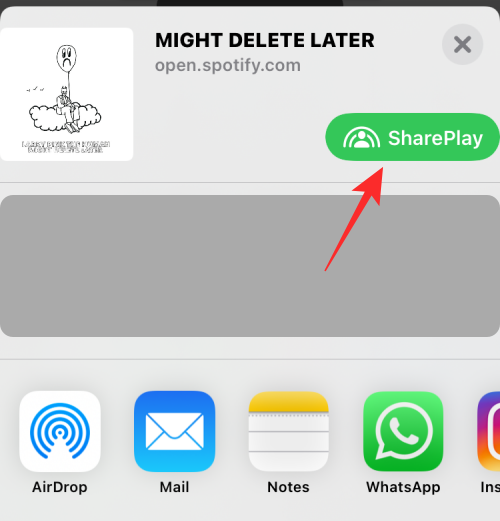
iOS тепер показуватиме вступний екран SharePlay. Тут натисніть «Продовжити» , щоб продовжити.
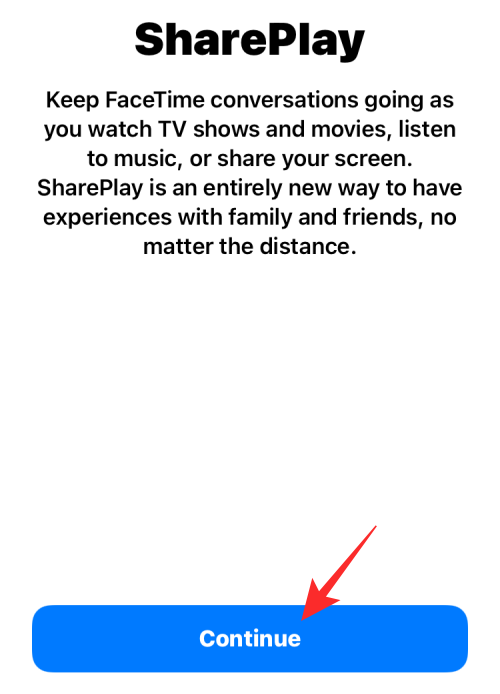
У цьому спливаючому вікні торкніться контакту в розділі «Пропоновані» або знайдіть потрібний контакт(ів), ввівши їхнє ім’я чи контактну інформацію в полі пошуку «Кому:» у верхній частині.
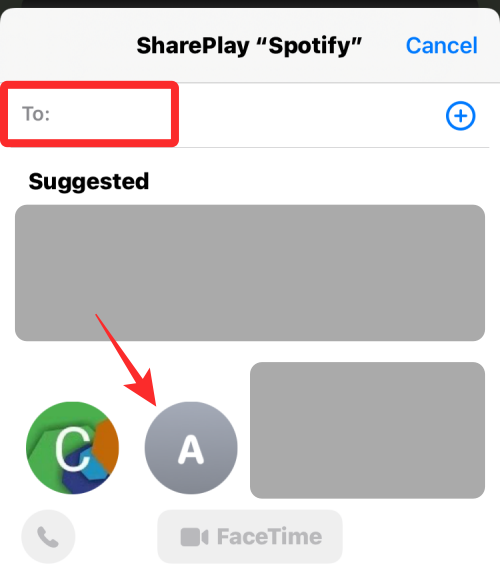
Вибравши один або кілька контактів, торкніться FaceTime внизу по центру.
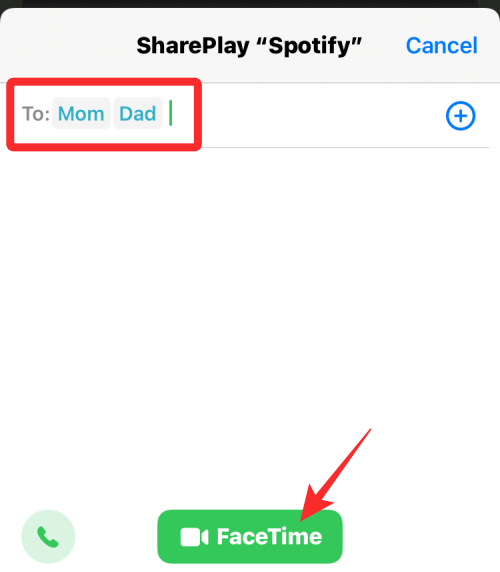
Тепер вибраний вміст буде надано іншим через FaceTime, щоб вони могли відтворювати його разом з вами на своїх пристроях Apple.
поширені запитання
SharePlay — це досить нова функція в iOS, тому ось кілька поширених запитань, які допоможуть вам у цьому.
SharePlay — це функція, розроблена з урахуванням дзвінків Facetime, де ви можете ділитися вмістом і споживати його разом із друзями та родиною. Подібно до перегляду вечірки, SharePlay дозволяє переглядати фільми, слухати пісні тощо під час виклику Facetime. Якщо у вас є поточний дзвінок, використання SharePlay автоматично надасть доступ до вмісту дзвінка. Якщо у вас не триває дзвінок, ви спочатку отримаєте можливість ініціювати дзвінок із потрібним контактом, а потім поділитися відповідним вмістом.
Якщо ви не можете знайти кнопку SharePlay, рекомендуємо перевірити вимоги, наведені нижче. Якщо ваш пристрій не відповідає будь-якій із вимог, ви не зможете переглядати параметр SharePlay на аркуші спільного доступу на своєму пристрої.
На жаль, ні, ви не можете використовувати SharePlay без викликів Facetime. Apple також не запровадила можливість використовувати альтернативні служби, якщо ви не є затятим фанатом Facetime. Здається, немає жодних ознак того ж, і ця функція поки що залишається далекою мрією.
Ми сподіваємося, що ця публікація допомогла вам легко поділитися вмістом SharePlay на пристрої iOS і iPadOS. Якщо ви зіткнулися з будь-якими проблемами або маєте запитання, не соромтеся залишити їх у коментарях нижче.
ПОВ'ЯЗАНЕ:
Дізнайтеся, як вимкнути чат у Zoom або обмежити його використання. Ось корисні кроки для зручного використання Zoom.
Дізнайтеся, як видалити непотрібні сповіщення Facebook та налаштувати систему сповіщень, щоб отримувати лише важливі повідомлення.
Досліджуємо причини нерегулярної доставки повідомлень на Facebook та пропонуємо рішення, щоб уникнути цієї проблеми.
Дізнайтеся, як скасувати та видалити повідомлення у Facebook Messenger на різних пристроях. Включає корисні поради для безпеки та конфіденційності.
На жаль, пісочниця Minecraft від Mojang відома проблемами з пошкодженими світами. Прочитайте наш посібник, щоб дізнатися, як відновити ваш світ та уникнути втрати прогресу.
Щоб знайти приховані чати Microsoft Teams, дотримуйтесь простих порад, щоб повернути їх у видимість і вести ефективну комунікацію.
Вам важко підключити свою консоль PS5 до певної мережі Wi-Fi або Ethernet? Ваша PS5 підключена до мережі, але не має доступу до Інтернету.
Вчасно надсилайте нагадування команді, плануючи свої повідомлення Slack, дотримуючись цих простих кроків на Android і deskrop. Тут ви знайдете корисні поради та кроки щодо планування повідомлень на Slack.
Telegram вважається одним із найкращих безкоштовних додатків для обміну повідомленнями з кількох причин, зокрема надсилаючи високоякісні фотографії та відео без стиснення.
Дізнайтеся, як вирішити проблему, коли Google Meet не показує вашу презентацію. Огляд причин та способів усунення несправностей.








